Slik kobler du Android-telefonen din til Windows 11
Microsoft Windows 11 Helt Android / / April 26, 2022

Sist oppdatert den
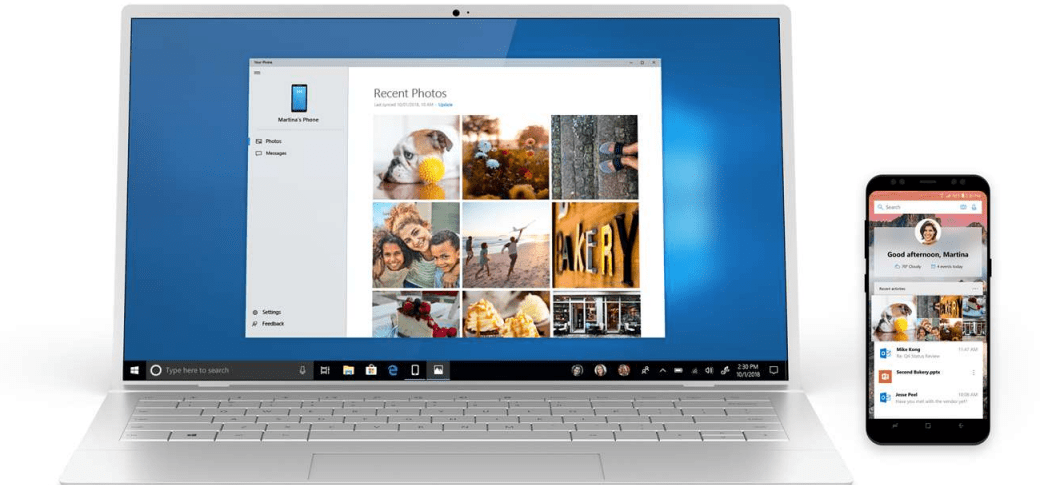
Windows 11 gjør det enkelt å koble Android-telefonen din til Windows 11 ved å bruke Phone Link-appen. Slik kommer du i gang.
Hvis du er en Windows-bruker, har du vært i stand til å koble Android-telefonen til Windows-PCen en stund. De Din telefon-app lar deg koble til telefonen, få varsler og kjøre apper mellom enheter.
På Windows 11 har din telefon blitt omdøpt til Telefonlink og kommer med et nytt grensesnitt og noen tilleggsfunksjoner. Når du kobler Android-enheten din til Windows 11, vil du kunne få tilgang til appene, bildene, meldingene dine og ringe på datamaskinen fra telefonen.
Hvis du vil koble Android-telefonen din til Windows 11 ved hjelp av Phone Link, er dette hva du må gjøre.
Forutsetninger for Phone Link
Før du begynner, installer Link til Windows-appen på Android-telefonen din. Den støtter Android 7.0 og høyere, men hvis du har en Samsung-telefon, bør den allerede være installert.
Vi bruker en Samsung A51 med en dedikert knapp til
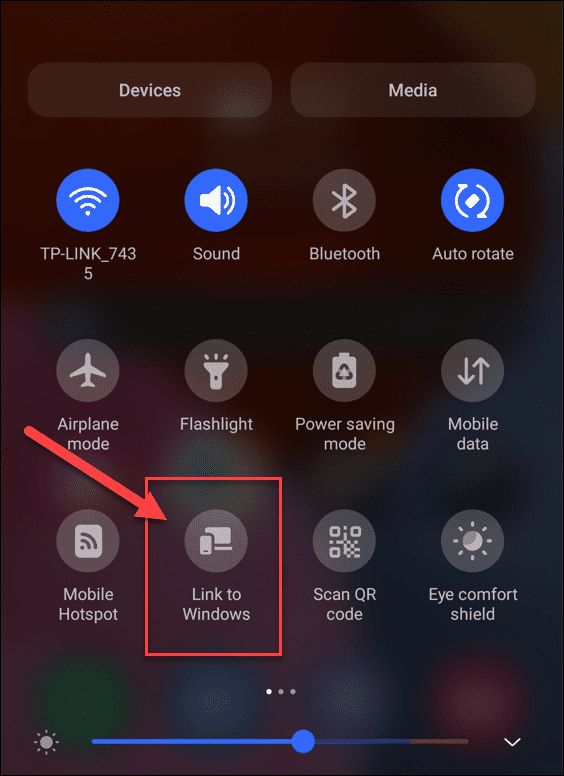
Slik kobler du Android-telefonen din til Windows 11
Når du har installert Link til Windows-appen på enheten din, er du klar til å koble den til din Windows 11-PC.
Slik kobler du Android-telefonen til Windows 11:
- Åpne Start-menyen og skriv telefonlink.
- Velg beste match resultat på toppen.
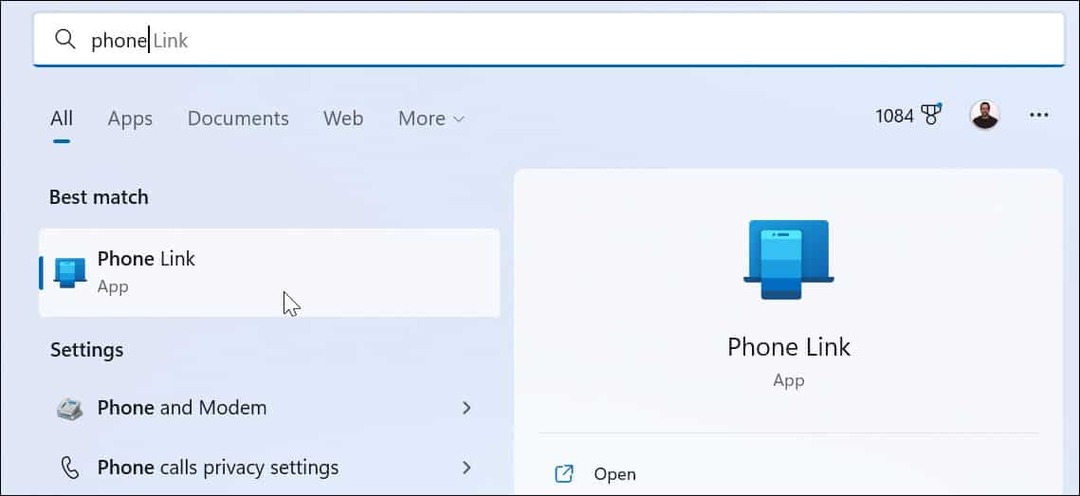
- De Phone Link-appen vil starte på skrivebordet ditt.
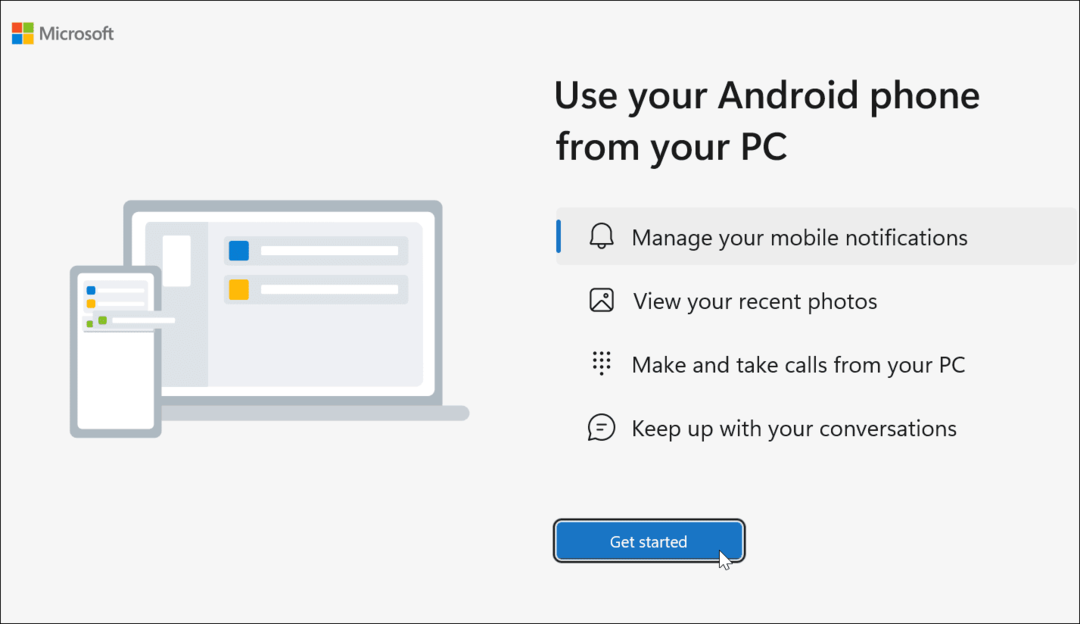
- Deretter sveiper du ned på telefonens skjerm og trykker på Link til Windows knappen eller åpne Link til Windows app.
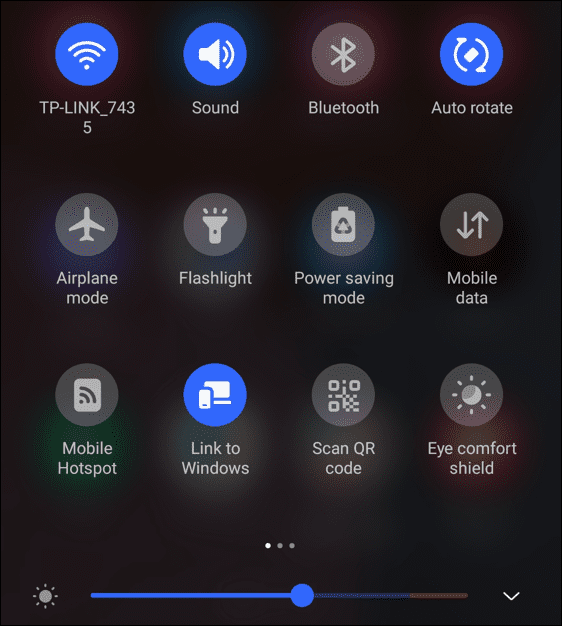
- På PC-en din klikker du på Kom i gang knappen i Telefonlink vindu.
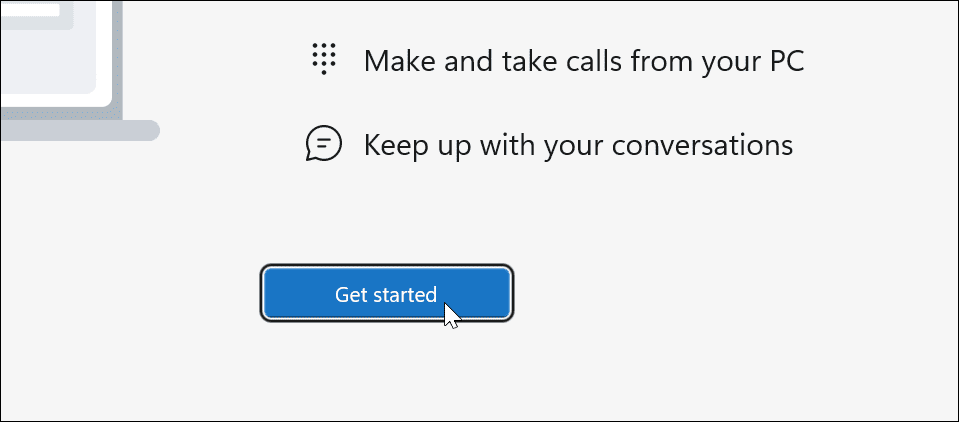
- Deretter vil du bli bedt om å få Link til Windows app (hvis du ikke allerede har det). Siden vi gjør det, klikk på Jeg har allerede appen Link til Windows alternativ.
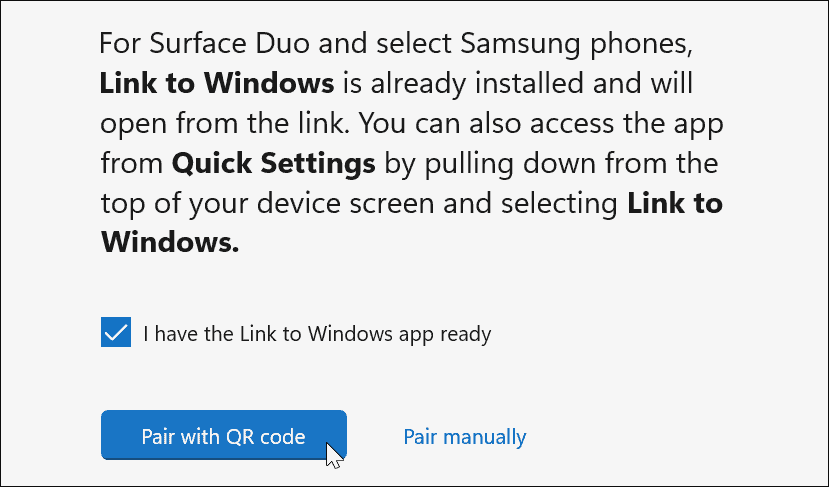
- Nå vil den be deg om å pare enhetene med en QR kode. Den gir deg også muligheten til å pare manuelt, noe som genererer en 9-sifret kode du taster inn når telefonen ber om det. For denne artikkelen bruker vi den 9-sifrede koden.
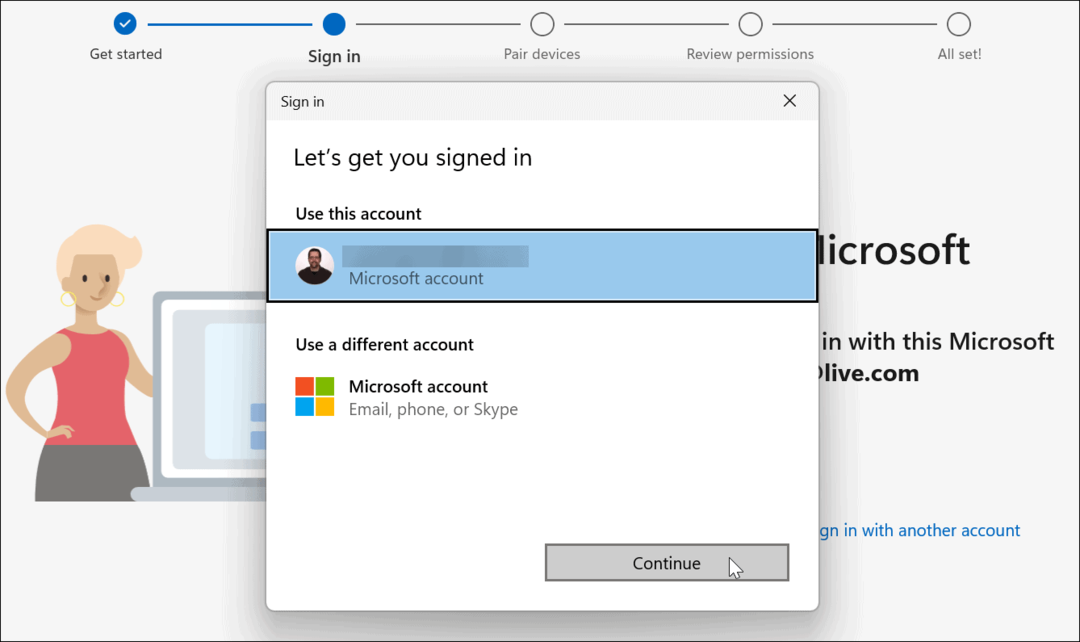
- Du må logge på med Microsoft-kontoen din under prosessen. Hvis du har flere kontoer, sørg for å logge på med den du vil bruke med telefonen. Hvis du ikke kobler til med samme konto, kommer ikke telefonen din til å pares.
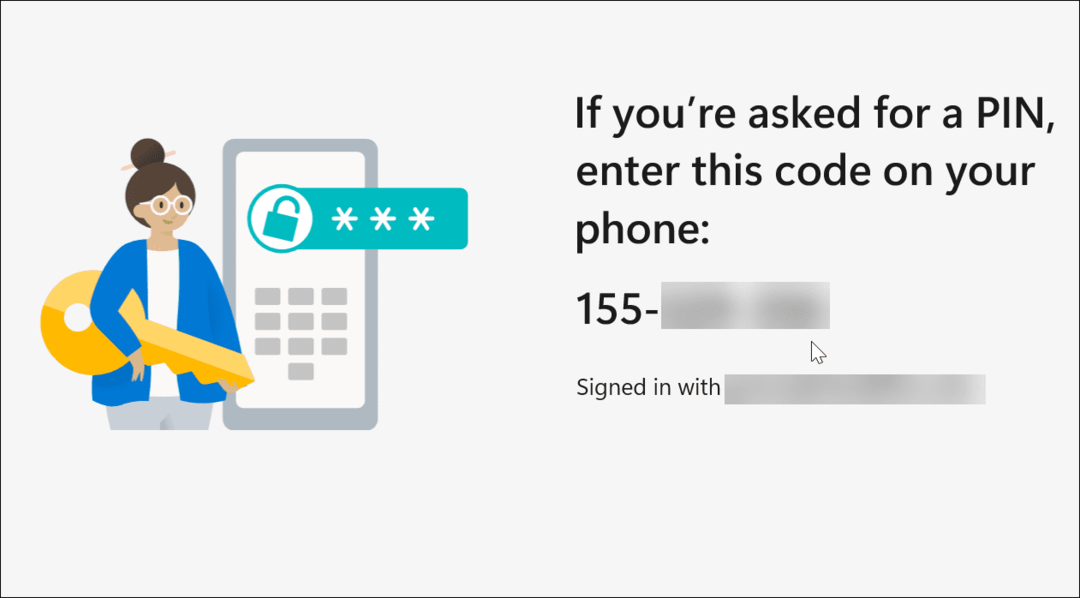
- Deretter skriver du inn den 9-sifrede koden fra PC-en din i Link til Windows app på telefonen.
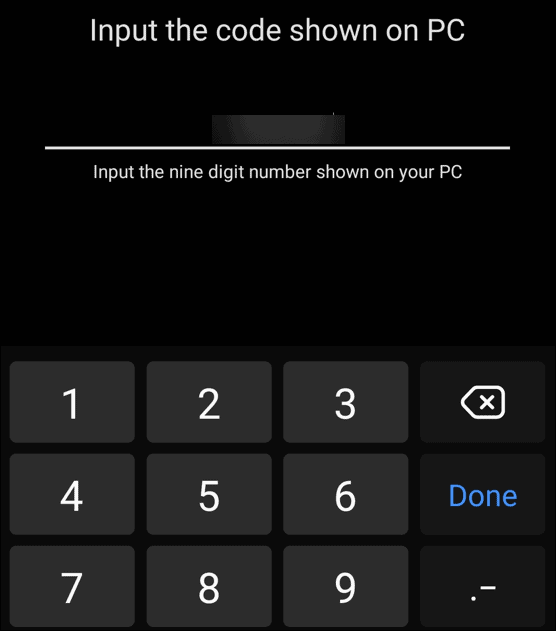
- Etter å ha koblet til Windows 11 og telefonen din, må du konfigurere apptillatelser.
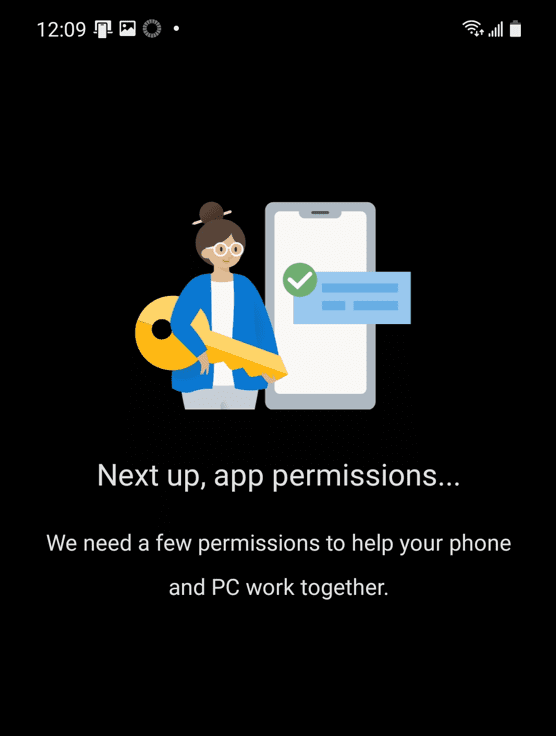
- Du er klar til å gå etter å ha gått gjennom delen Apptillatelser – trykk Ja noen ganger for å gjøre dette.
- Klikk Ferdig på telefonen for å fullføre prosessen.
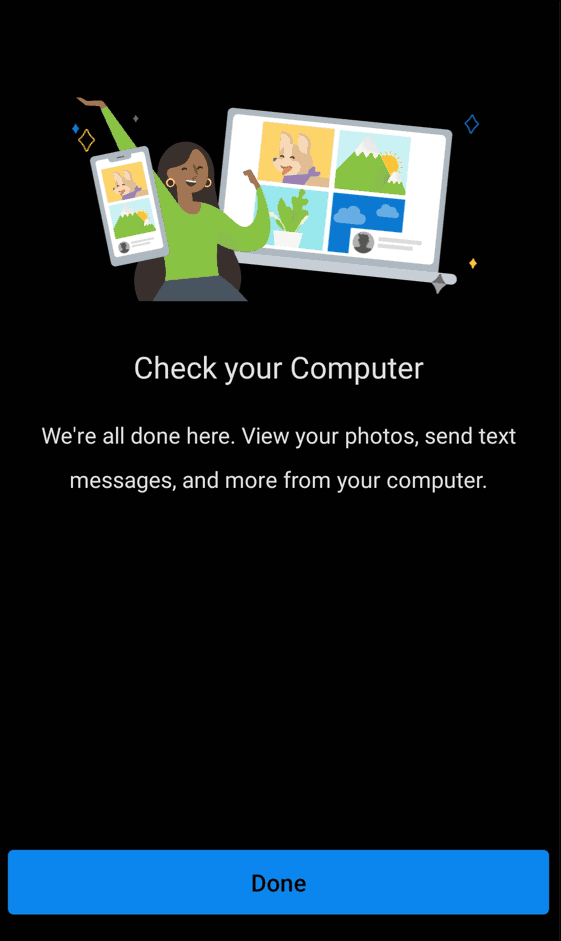
På dette tidspunktet skal Phone Link være konfigurert, og Android-enheten din skal være koblet til PC-en.
Du kan bruke Phone Link-appen for å få tilgang til og kjøre apper, bilder, meldinger og til og med ringe fra telefonen. Nedenfor er et eksempel på bruk av Android-apper fra smarttelefonen din på Windows 11 via Phone Link-appen.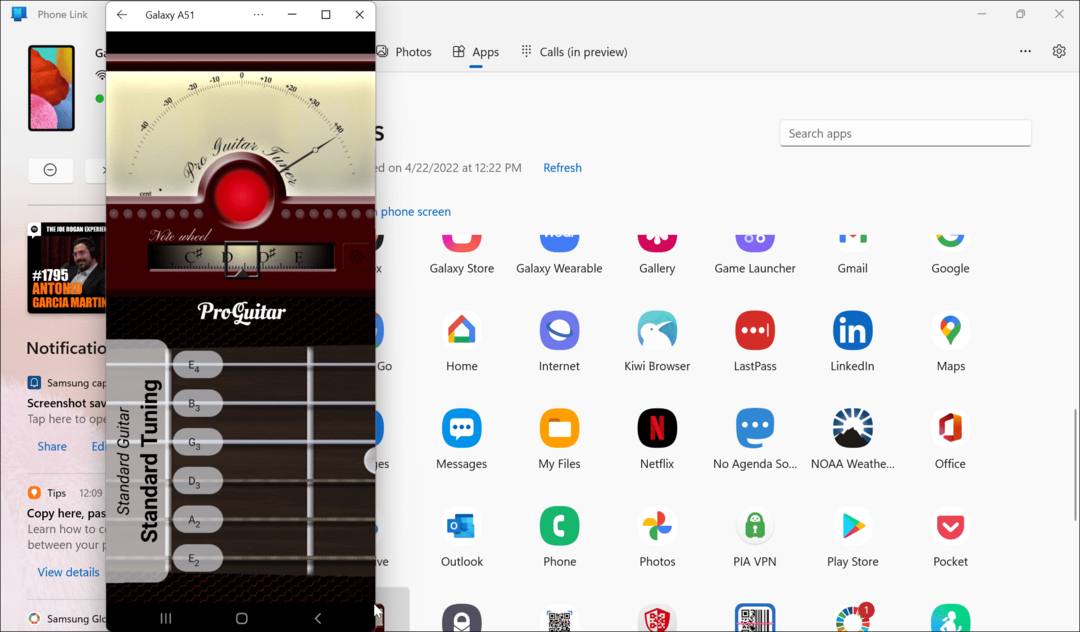
Bruker Android på Windows 11
Ved å bruke trinnene ovenfor kan du koble Android-telefonen din til Windows 11 ved å bruke Phone Link-appen. Det er en kul funksjon når du først er koblet til, og det er mange spennende funksjoner å bruke. Å bruke Phone Link-funksjonen er en annen grunn til at du ønsker det aktiver Dynamic Lock med telefonen din siden den er i nærheten.
På den annen side får ikke iPhone-brukere oppleve alle produktivitetsevnene til Phone Link. Det er på grunn av den lukkede naturen til iOS-operativsystemet. Du kan koble iPhone til Windows, men alt du kan gjøre er å dele nettsider. Det er imidlertid verdt å merke seg at du kan løpe Android-apper på Windows 11.
Apropos Android, noen andre ting som kan være av interesse er avslutte abonnementet på en app eller sjekke disse fikser hvis du slutter å motta tekstmeldinger på Android.
Slik finner du din Windows 11-produktnøkkel
Hvis du trenger å overføre Windows 11-produktnøkkelen eller bare trenger den for å gjøre en ren installasjon av operativsystemet,...
Slik sletter du Google Chrome-buffer, informasjonskapsler og nettleserlogg
Chrome gjør en utmerket jobb med å lagre nettleserloggen, bufferen og informasjonskapslene for å optimalisere nettleserens ytelse på nettet. Slik gjør hun...
Prismatching i butikk: Slik får du nettpriser mens du handler i butikken
Å kjøpe i butikk betyr ikke at du må betale høyere priser. Takket være prismatchingsgarantier kan du få online rabatter mens du handler i...
Slik gir du et Disney Plus-abonnement med et digitalt gavekort
Hvis du har likt Disney Plus og ønsker å dele det med andre, kan du kjøpe et Disney+ gaveabonnement for...
